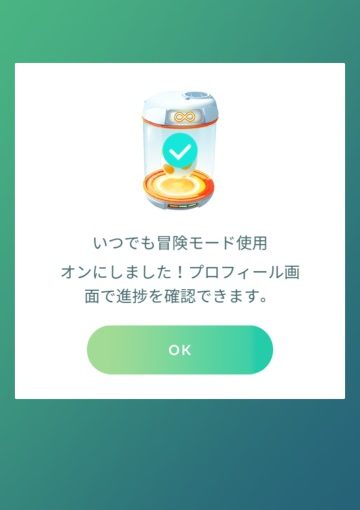常時アプリを起動しなくても、タマゴの孵化などができる「いつでも冒険モード」、最初に関連付けしたアカウントをリセットする方法です。今回はAndroidでの手順を紹介しています。
複数アカウントは注意
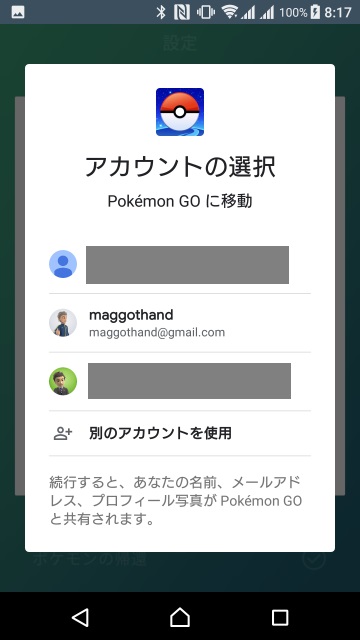
複数のGoogleアカウントを使っている場合に、初回の「いつでも冒険モード」使用の設定時に「アカウントの選択」画面が表示されます。
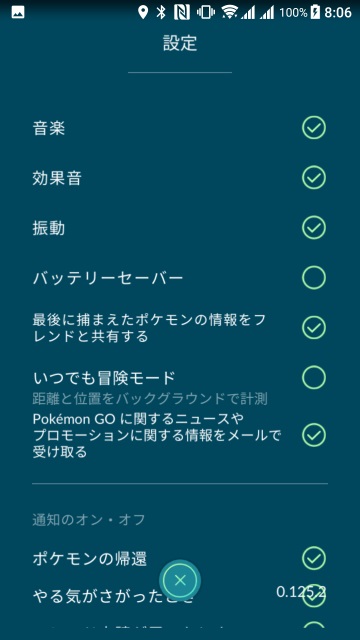
その後は、ポケモンGOアプリ側の「いつでも冒険モード」のオン/オフを切り替えることができますが、[アプリによるリクエスト]画面が表示されるようになってしまい、初回設定時に表示されたGoogleアカウントを選択する画面は表示されなくなります。
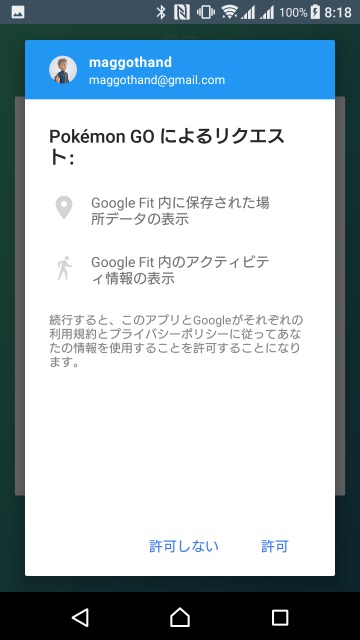
Googleアカウント選択の再表示
アカウント選択を再表示するには、「Google Fit」からアプリの接続を削除します。具体的には次の手順になります。
- 「Google Fit」を起動して、「プロフィール|設定」から表示された画面で「接続済みアプリを管理」メニューを選択します。
- 表示された[接続済みアプリ]で、設定するGoogleアカウントが選択されている状態で、[Google Fit アプリとデバイス]リストから[Pokemon GO]をタップします。
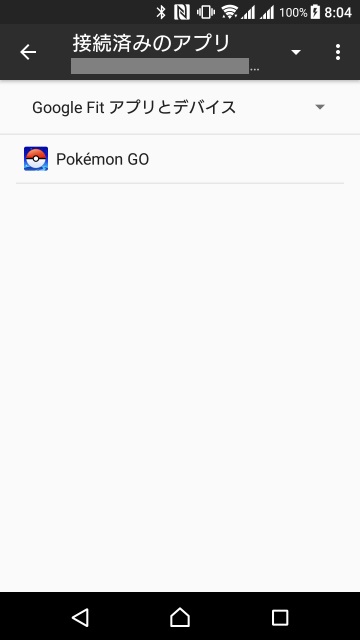
- [接続を解除]ボタンをタップします。
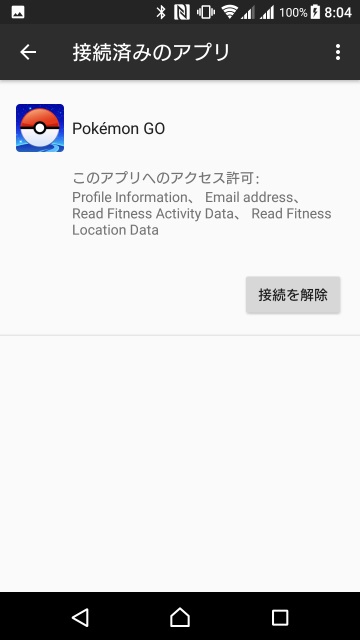
- Androidの設定画面を表示して[アプリ|Pokemon GO]で[アプリ情報]を表示して[ストレージ]メニューをタップします。
- [データを削除]ボタンをタップして、スマホ内のデータを削除します。(ポケモンGOのゲームデータは、サーバー上にあるので今までのデータを削除する訳ではありません)
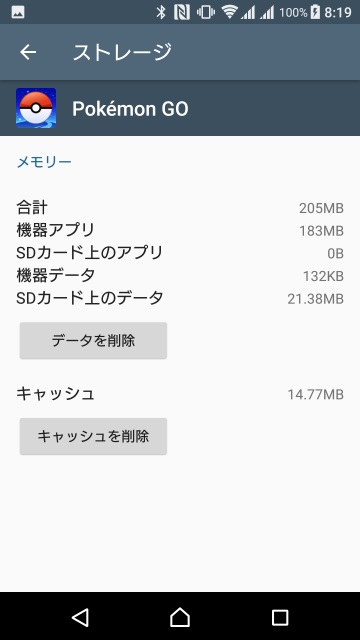
- [ポケモンGO]アプリを起動して、設定画面から[いつでも冒険モード]を有効にします。
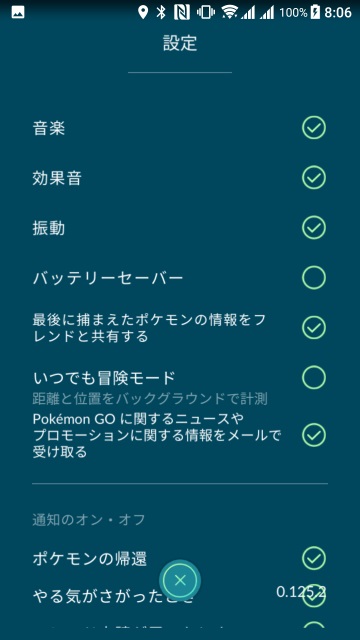
- [いつでも冒険モード]の画面で[使用する]ボタンをタップします。
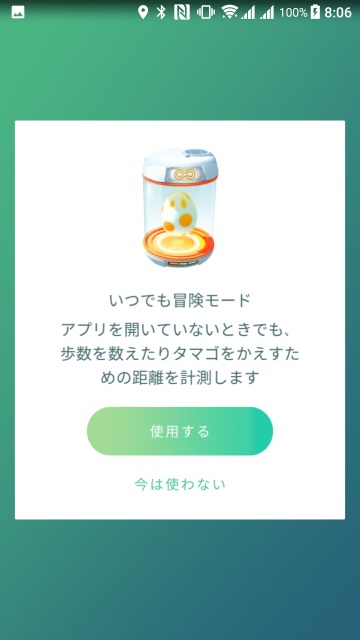
- [アカウントの選択]画面で利用するGoogleアカウントを選択します。
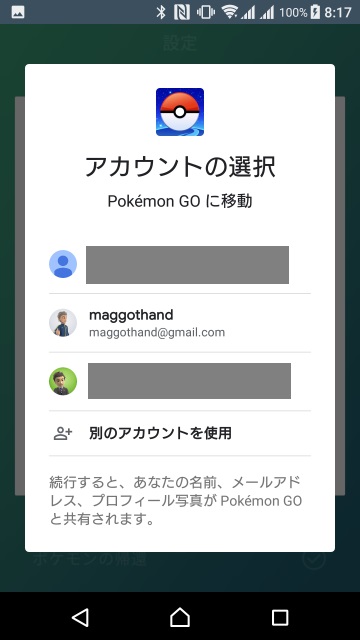
- [アプリによるリクエスト]で[許可]をタップします。
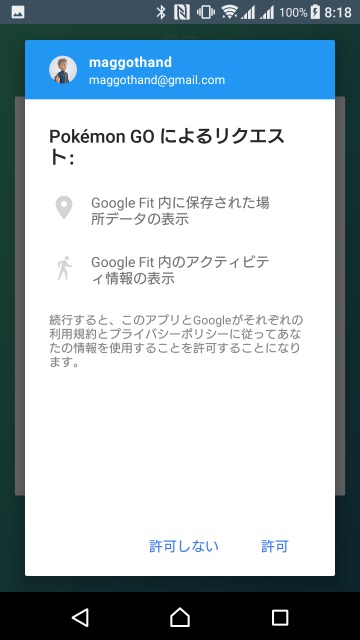
- [いつでも冒険モード]が設定されます。
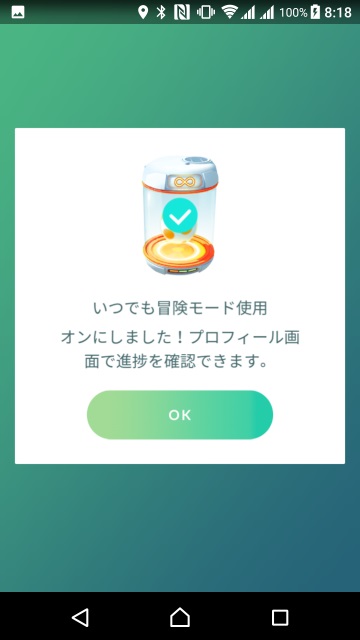
これで別のGoogleアカウントで「いつでも冒険モード」で利用再開をすることができるようになりました。
まとめ
「いつでも冒険モード」はAndroid版の場合、「Google Fit」アプリのデータを利用して歩いた距離を取得しています。(iOS版の場合には、「ヘルスケア」アプリ)
また、「ポケモンGO」の設定は端末内で1つしかないので、別アカウントで「ポケモンGO」にサインインしても、端末設定は引き継がれてしまいます。
最初に間違えて接続するGoogleアカウントを設定してしまった方へのお手伝いになれば幸いです。
スポンサーリンク
最後までご覧いただき、ありがとうございます。